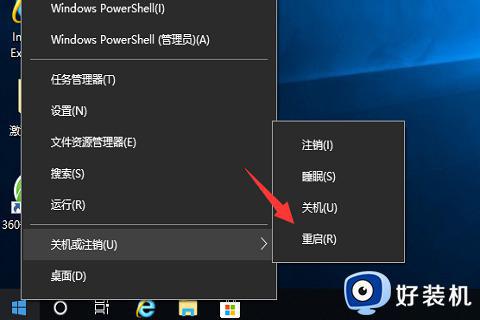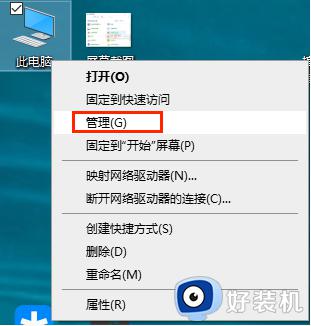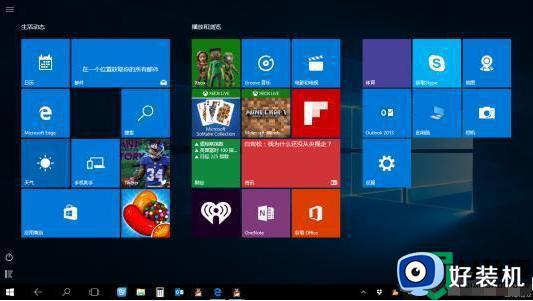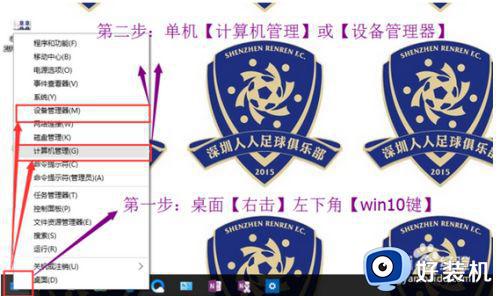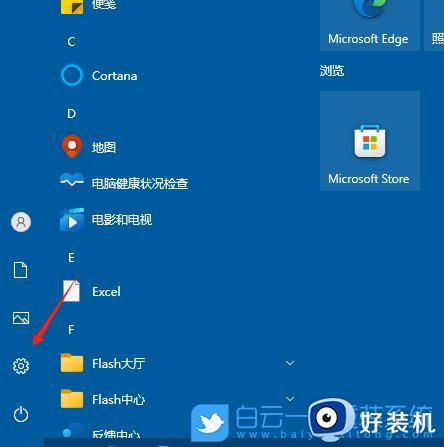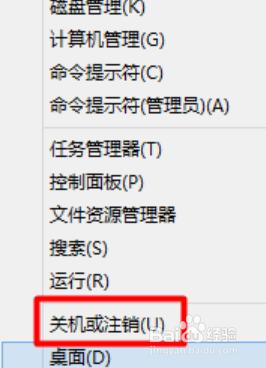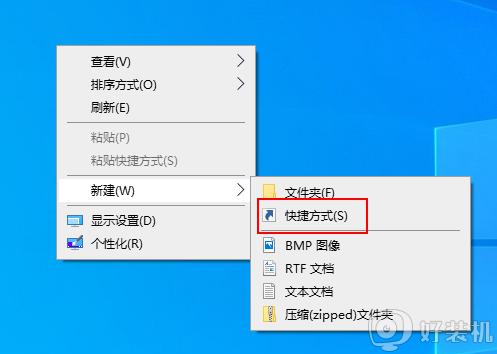win10在哪打开和关闭fn键 win10打开和关闭fn键的两种方法
时间:2023-02-07 17:32:00作者:mei
键盘上fn键是一个组合键,不能单独使用,需要F1-F12等键组合快捷键使用,从而让我们更好的操作系统。但是win10系统在哪打开和关闭fn键?针对这个疑问,小编带来win10系统打开和关闭fn键的两种方法。
方法一:
1、首先观察一下我们的键盘上有没有“fn”相关按键。
如果有的话,按下“fn+这个键”就可以打开和关闭fn键了。
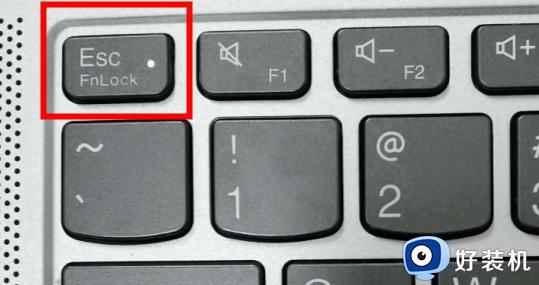
方法二:
1、如果没有类似按键,那就要重启电脑,
在开机界面时快速按下热键进入bios设置。【详细热键】
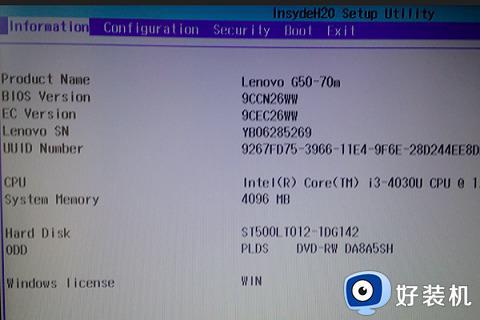
2、进入后,来到上方“configuration”选项。
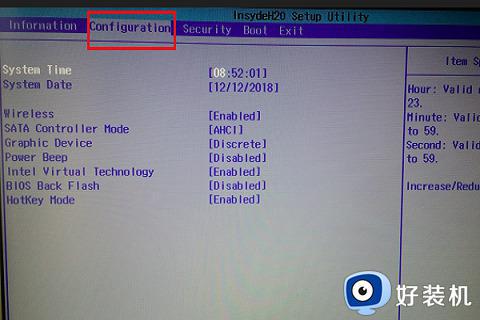
3、然后在下面找到“hotkey mode”功能,回车打开它;
在这里“enabled”就是开启,“disabled”就是关闭。
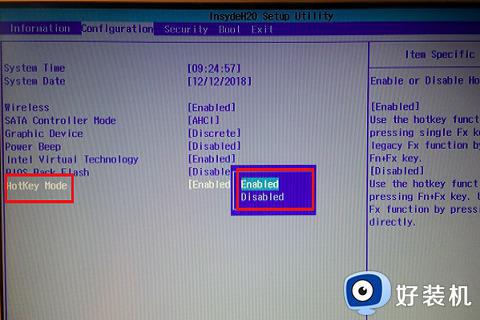
4、更改完成后保存好就可以完成设置了。
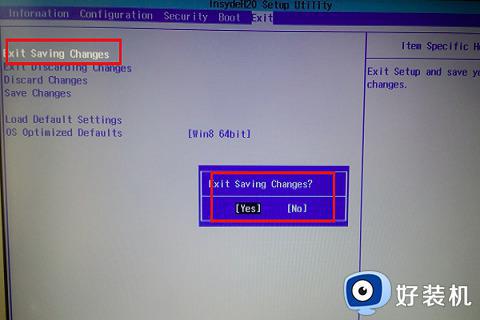
大家操作电脑经常不小心按到fn键,然后造成一些失误,大家根据个人需求进行打开或关闭fn键,希望可以帮助到大家。